アニメーション効果をキャンセルする方法: まず、PPT プレゼンテーション文書を開き、スライド上のすべてのコンテンツを選択します。次に、ページの上部にある「アニメーション」オプションをクリックし、最後に「」で「なし」を選択します。 「アニメーション」オプションのドロップダウン メニュー、つまり、ppt のアニメーション効果をオフにすることができます。

このチュートリアルの動作環境: Windows 7 システム、Microsoft Office PowerPoint 2016 バージョン、Dell G3 コンピューター。
まず、PPT プログラムを開き、PPT プログラムの操作インターフェイスに入ります。 PPT プログラムのメイン インターフェイスで、スライド上のすべてのコンテンツを選択します。
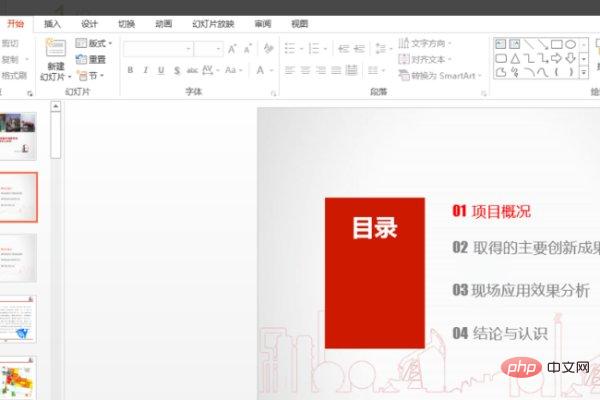
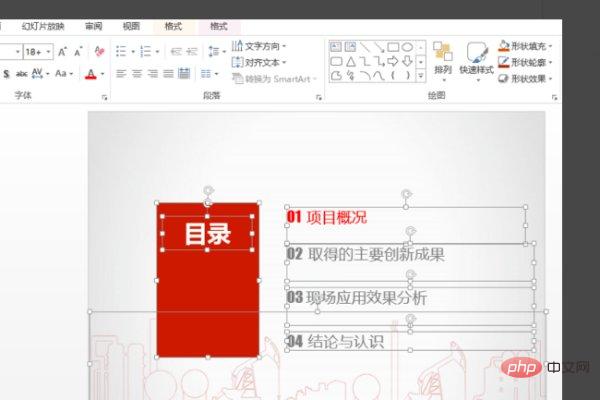
次に、PPT プログラムのメイン インターフェイスの上にあるメニューで [アニメーション] オプションをクリックし、[開く] をクリックします。
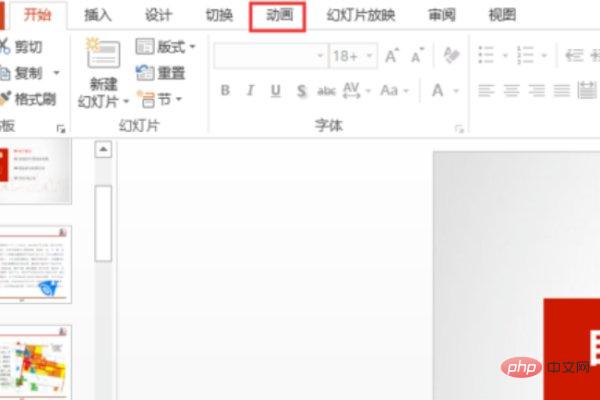
最後に、[アニメーション] オプションのドロップダウン メニューで [なし] を選択して、PPT のアニメーション効果をオフにすると、問題は解決します。
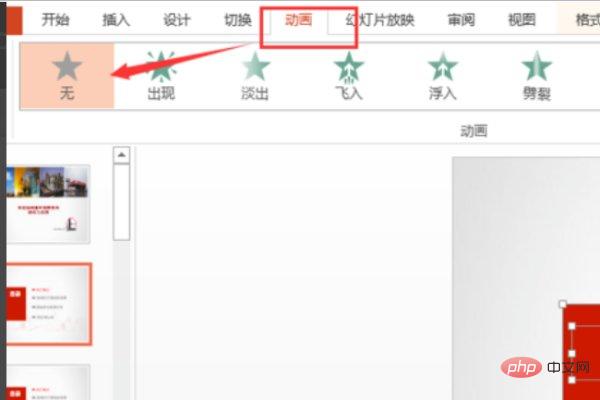
コンピュータ関連の知識について詳しくは、FAQ 列をご覧ください。
以上がpptのアニメーション効果をすべてキャンセルする方法の詳細内容です。詳細については、PHP 中国語 Web サイトの他の関連記事を参照してください。


